Гугл документы один из лучших текстовых процессоров. Он предлагает множество интересных функций, таких как поддержка сочетаний клавиш, компактный режим просмотра, вставка водяного знака и т. Д. Хотя у него много хороших функций, ему не хватает некоторых основных опций, которые должны присутствовать в Документах Google. Один из таких вариантов - показывать номера строк в документе в Google Docs. Этот пост поможет вам, как показывать или добавлять номера строк в документе Google Docs с помощью браузера Chrome.

Как вы можете видеть на скриншоте выше, номера строк видны в документе в Google Docs. Хотя в Документах Google нет такой встроенной функции, вы все равно можете сделать это с помощью бесплатного расширения Chrome под названием Номера строк для Документов Google. У вас будет возможность отображать номера строк для пустых строк, заголовка и т. Д. Давайте проверим, как пользоваться этим расширением.
Показать или добавить номера строк в документе Google Docs
Вот шаги:
- Установить Номера строк для Документов Google расширение
- Активируйте расширение, войдя в систему с учетной записью Google
- Откройте документ Google Docs
- Использовать Нумерация строк вариант этого расширения
- Установить параметры
- Нажмите Применять чтобы показать номера строк в вашем документе.
Вам необходимо установить Номера строк для Документов Google расширение из Интернет-магазина Chrome. Вы также можете использовать это расширение Chrome в Microsoft Edge.
После установки расширения его значок будет отображаться на панели инструментов расширений браузера Chrome. Если значок не отображается, щелкните значок панели инструментов Расширения и используйте Штырь опция для этого расширения, чтобы добавить его на панель инструментов.
После этого активируйте это расширение. Для этого щелкните значок расширения, и вы увидите всплывающее окно. В этом всплывающем окне нажмите на Войти через Google вариант, а затем войдите в любую учетную запись Google по вашему выбору.
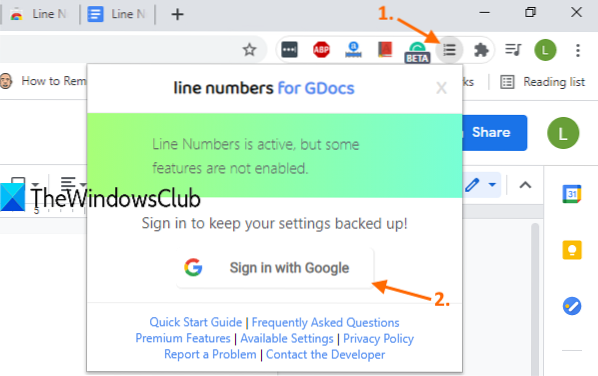
Теперь откройте документ Google Docs. Вы увидите Нумерация строк значок или параметр в верхней правой части непосредственно перед значком истории комментариев.
Щелкните этот значок и значок Параметры коробка этого расширения откроется. Там выберите Показать нумерацию строк вариант.

Вы можете оставить остальные параметры по умолчанию или изменить их. Например, вы можете выбрать Непрерывный возможность отображать номера строк как продолжающиеся для всех страниц документа или выбрать Перезапускать каждую страницу возможность показывать номера строк с начала для каждой страницы.
Другие параметры, такие как отображение номеров строк для пустых строк, верхнего и нижнего колонтитулов, отображение номеров строк после каждого N линия и т. д., также может быть установлен вами. Когда параметры установлены, нажмите кнопку Применять кнопка.
Он немедленно добавит номера строк в ваш документ Google Docs.
Также присутствуют некоторые другие параметры, такие как стиль нумерации строк, добавление левой или правой границы, изменение цвета и т. Д., но все эти опции присутствуют в его премиальном плане. Тем не менее, бесплатный план этого расширения достаточно хорош, чтобы служить той цели, для которой оно предназначено.
Надеюсь, вам понравится это расширение для нумерации строк для Документов Google.

 Phenquestions
Phenquestions


